In diesem Lehrgang lernen Sie, wie Sie ein SSL-Zertifikat auf FileMaker Server installieren. Sie werden auch erfahren, wo Sie die günstigsten SSL-Zertifikate für Ihr FileMaker-System kaufen können.
Inhaltsübersicht
- Generieren eines CSR-Codes auf FileMaker Server
- Installieren eines SSL-Zertifikats auf FileMaker Server
- Testen Sie Ihre SSL-Installation
- Wo kann man das beste SSL-Zertifikat für FileMaker Server kaufen?
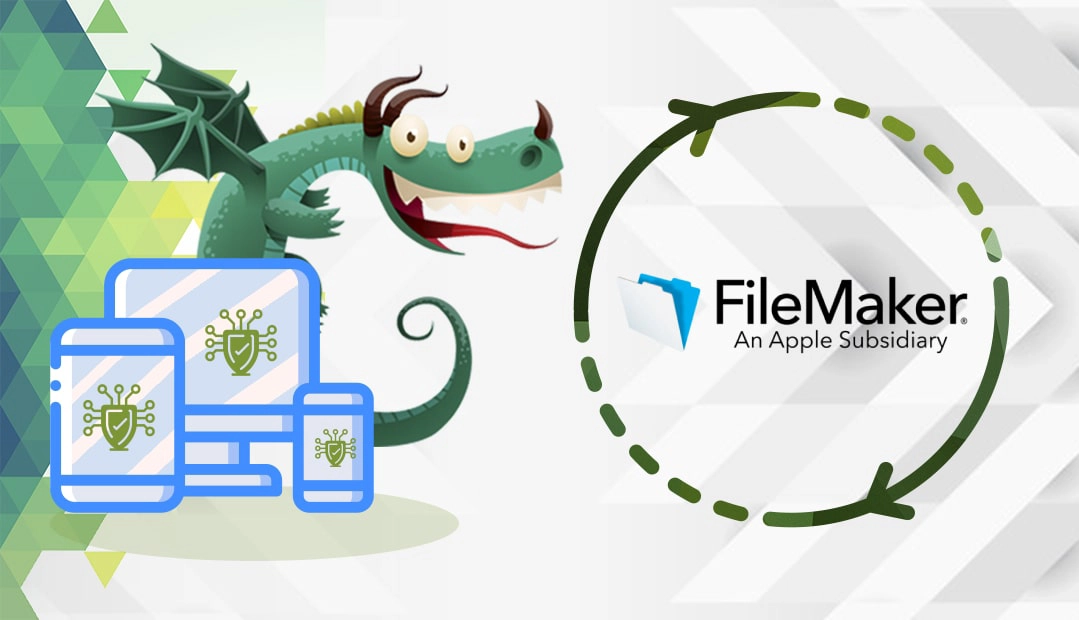
Generieren eines CSR-Codes auf FileMaker Server
Um ein kommerzielles SSL-Zertifikat zu erhalten, das von einer vertrauenswürdigen Zertifizierungsstelle (CA) signiert ist, müssen Sie eine Zertifikatsanforderung (Certificate Signing Request, CSR) erstellen und zur Validierung an Ihre CA senden.
Der CSR ist ein verschlüsselter Textblock mit Ihren Kontaktdaten wie Domain und Firmenname. Zusammen mit der CSR erstellen Sie auch den privaten Schlüssel, den Sie während des Installationsvorgangs importieren müssen.
Sie haben zwei Möglichkeiten:
- Verwenden Sie unseren CSR-Generator, um den CSR automatisch zu erstellen.
- Folgen Sie unserer Schritt-für-Schritt-Anleitung für die Erstellung von CSR in FileMaker.
Öffnen Sie die Datei serverRequest.pem mit einem Texteditor Ihrer Wahl, z. B. Notepad, und kopieren Sie ihren Inhalt in das entsprechende Feld bei der Zertifikatsbestellung bei Ihrem SSL-Anbieter.
Installieren eines SSL-Zertifikats auf FileMaker
Nachdem Sie das SSL-Zertifikat von Ihrer CA erhalten haben, öffnen Sie den ZIP-Ordner und entpacken die Dateien auf Ihrem Gerät. Abhängig von Ihrem SSL-Anbieter sollten Sie die folgenden Dateien erhalten:
- Ihr signiertes SSL-Zertifikat
- Das Zwischenzertifikat oder das CA-Bündel, das die Stamm- und Zwischenzertifikate enthält.
Importieren der SSL-Dateien in FileMaker Server 17
FileMaker Server fordert Sie auf, ein SSL-Zertifikat zu importieren, wenn Sie sich zum ersten Mal mit Ihrer Admin-Konsole verbinden.
- Wählen Sie SSL-Zertifikat importieren, das Sie von einer Zertifizierungsstelle erhalten haben, und klicken Sie dann auf Zertifikat importieren. Alternativ können Sie es auch später über Konfiguration > SSL-Zertifikat importieren.
- Click Import Custom Certificate and upload the following files:
- Signierte Zertifikatsdatei: Klicken Sie auf Durchsuchen und wählen Sie Ihre primäre SSL-Zertifikatsdatei aus.
- Private Schlüsseldatei: Klicken Sie auf Durchsuchen und wählen Sie Ihre private Schlüsseldatei (serverKey.pem) aus, die zusammen mit der CSR über die CLI generiert wurde. Wenn Sie den CSR-Code auf einer anderen Plattform generiert haben, laden Sie den entsprechenden privaten Schlüssel hoch.
- Zwischenzertifikatsdatei: Klicken Sie auf Durchsuchen und laden Sie Ihre Zwischenzertifikats- oder CA-Bündeldatei hoch.
- Passwort für den privaten Schlüssel: Wenn Sie ein Passwort für Ihren privaten Schlüssel erstellt haben, geben Sie es in dieses Feld ein.
- Klicken Sie auf Importieren
- Starten Sie FileMaker Server neu, um Ihr SSL-Zertifikat zu aktivieren.
Herzlichen Glückwunsch, Sie haben erfolgreich ein SSL-Zertifikat auf FileMaker Server 17 installiert.
Importieren Sie die SSL-Dateien in FileMaker Server 15 & 16
- Melden Sie sich bei Ihrem File Maker Server Dashboard an
- Navigieren Sie zum Datenbankserver > Sicherheit
- Klicken Sie auf Zertifikat importieren
- Fügen Sie die folgenden Dateien hinzu:
- Server-Zertifikat: das für Ihre Domain ausgestellte SSL-Zertifikat
- Zwischenzertifikat: die Zwischenzertifikatsdatei aus dem ZIP-Ordner
- Private Schlüsseldatei: serverKey.pem im Verzeichnis /FileMaker Server/CStore/
- Passwort für den privaten Schlüssel: das Passwort, das Sie während der CSR-Erstellung erstellt haben
- Speichern anklicken
- Starten Sie FileMaker Server neu.
Herzlichen Glückwunsch, Sie haben erfolgreich ein SSL-Zertifikat auf FileMaker Server 15 & 16 installiert.
Testen Sie Ihre SSL-Installation
Nachdem Sie ein SSL-Zertifikat auf File Maker installiert haben, ist Ihr nächster Schritt, Ihre neue Installation auf mögliche Fehler und Schwachstellen zu überprüfen. Wir empfehlen diese High-End-SSL-Tools für sofortige Scans und Berichte über den Zustand Ihres SSL-Zertifikats und seiner Konfiguration.
Wo kann man das beste SSL-Zertifikat für FileMaker Server kaufen?
Ein SSL-Zertifikat für FileMaker Server kaufen Sie am besten bei einem seriösen SSL-Anbieter wie SSL Dragon. Unsere Preise sind die niedrigsten auf dem Markt, aber es gibt noch mehr Vorteile. Wir bieten regelmäßige Rabatte und exklusive Angebote für alle unsere SSL-Zertifikate, aber vor allem einen tadellosen Kundensupport. Alle unsere Produkte sind mit FileMaker Server kompatibel.
SSL Dragon kümmert sich um die Sicherheit Ihrer sensiblen Daten, damit Ihre Website oder Ihr Unternehmen online erfolgreich sein kann!
Sie können jederzeit unsere Hilfsmittel wie den SSL-Assistenten und den erweiterten Zertifikatsfilter verwenden, um das perfekte SSL-Produkt für Ihr Projekt zu finden.
Wenn Sie Ungenauigkeiten feststellen oder diese SSL-Installationsanleitung um weitere Details ergänzen möchten, können Sie uns gerne Ihr Feedback an [email protected] senden. Wir freuen uns über Ihren Beitrag! Ich danke Ihnen.
Sparen Sie 10% auf SSL-Zertifikate, wenn Sie noch heute bestellen!
Schnelle Ausstellung, starke Verschlüsselung, 99,99% Browser-Vertrauen, engagierter Support und 25-tägige Geld-zurück-Garantie. Gutscheincode: SAVE10























